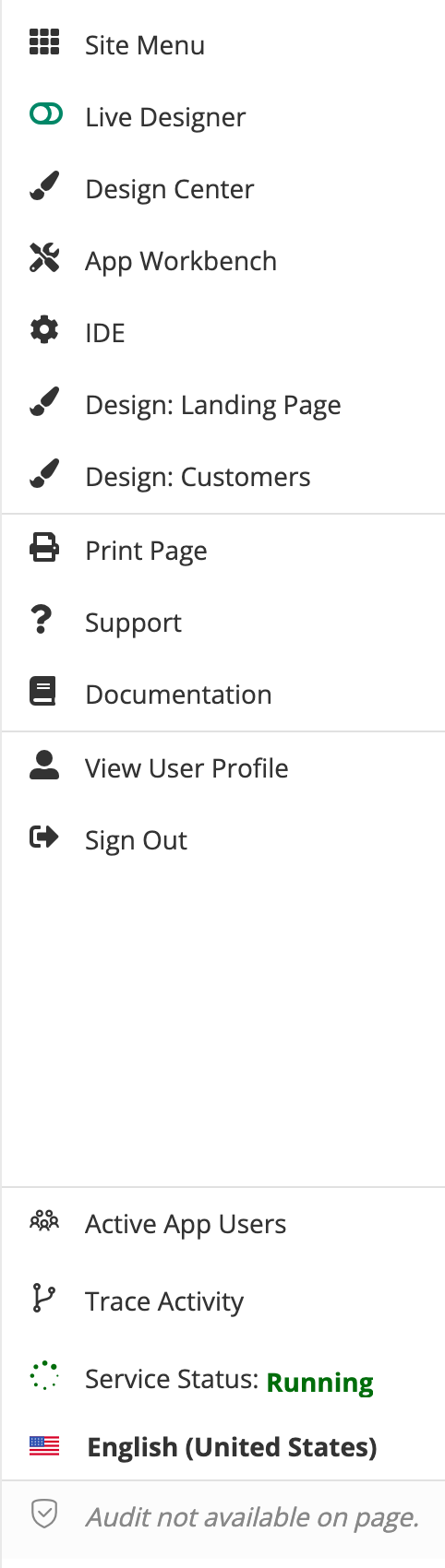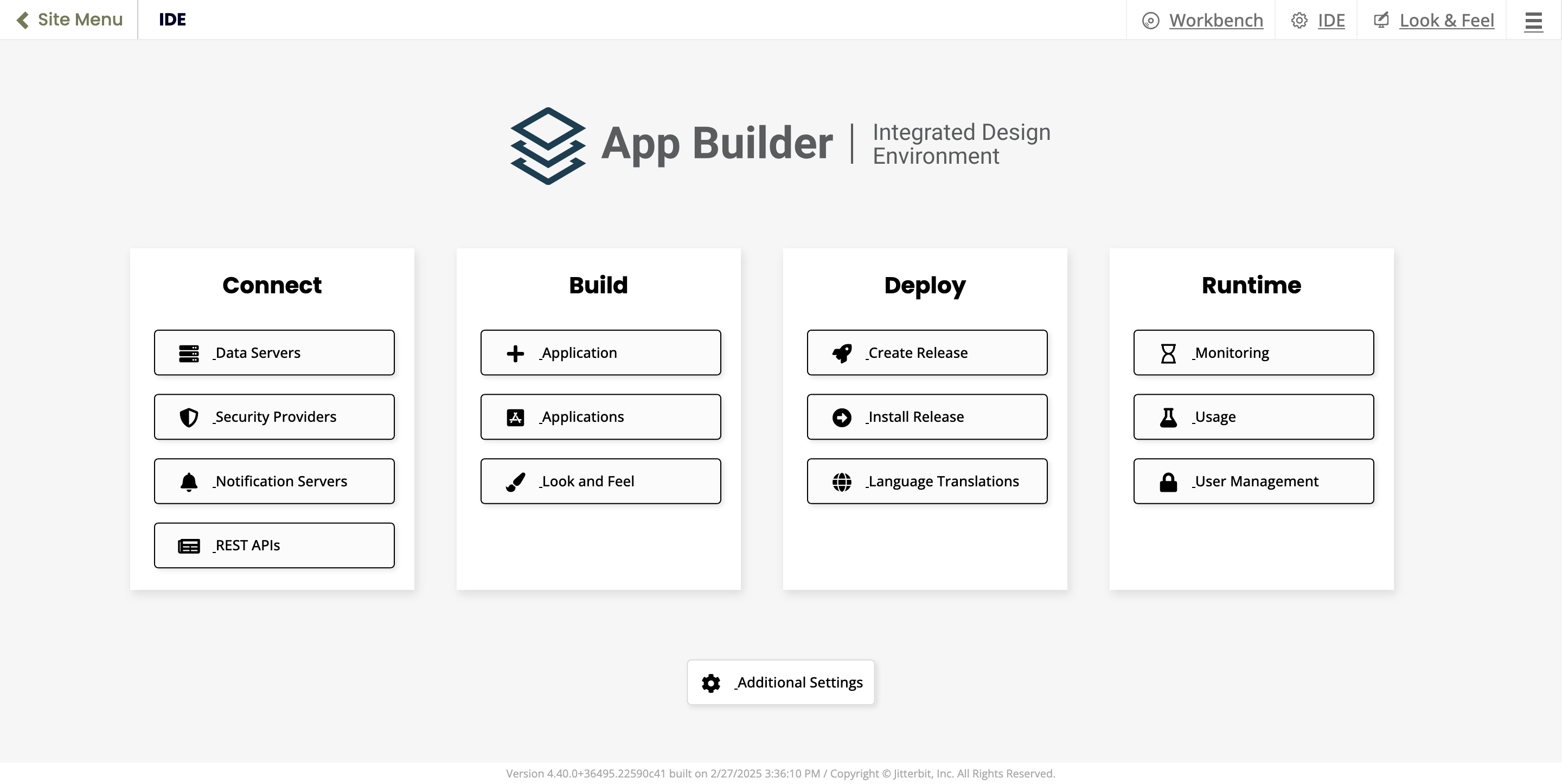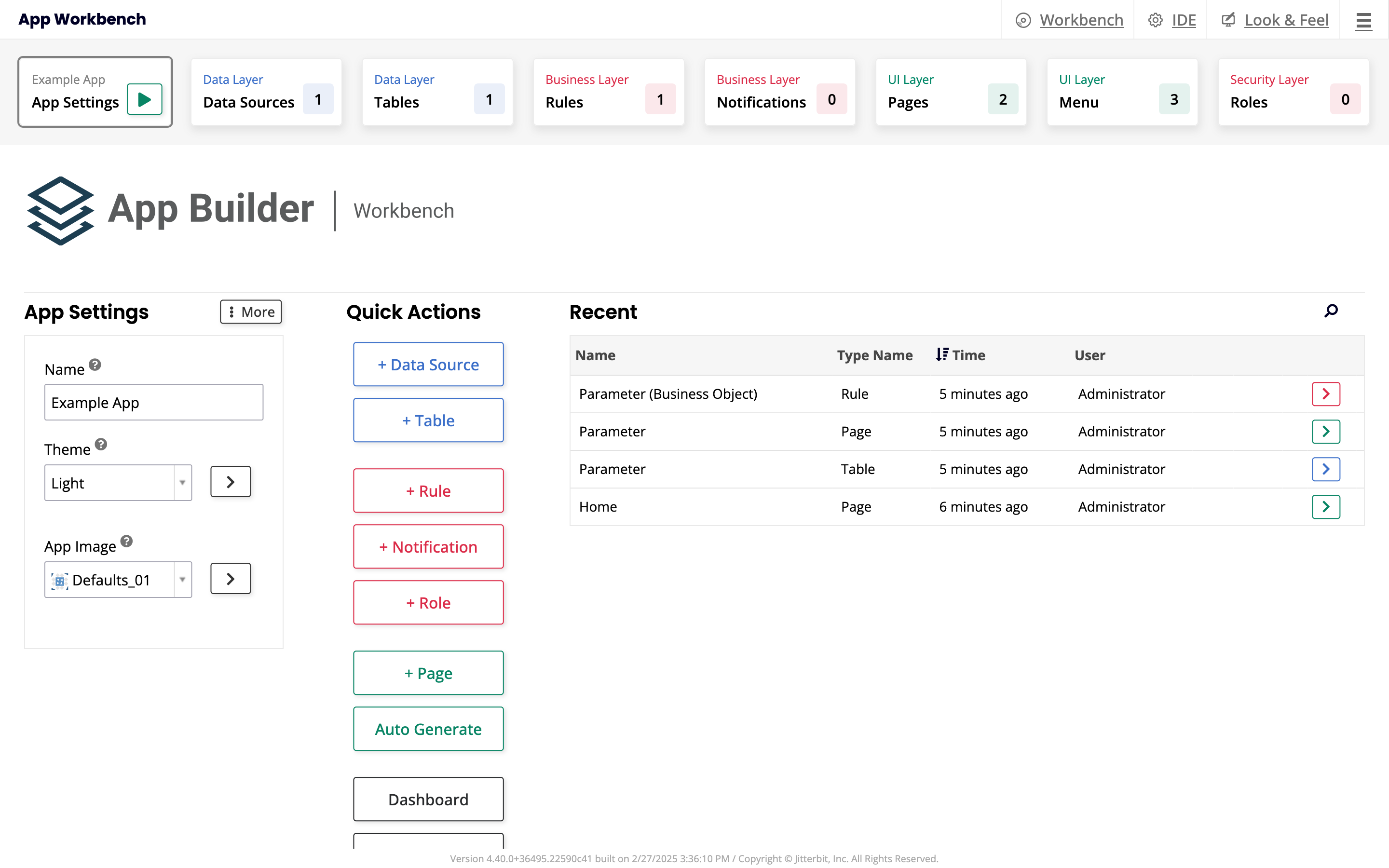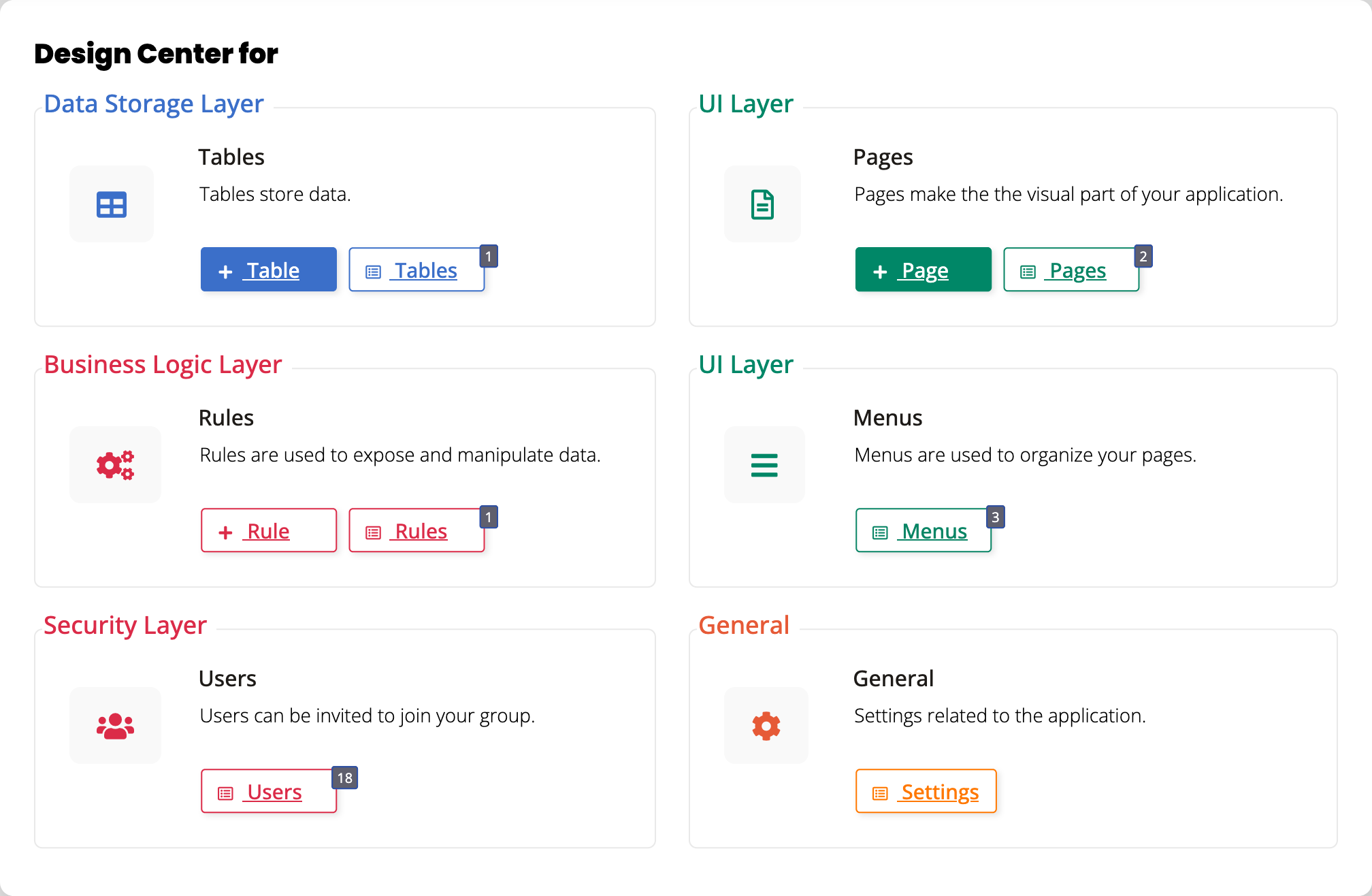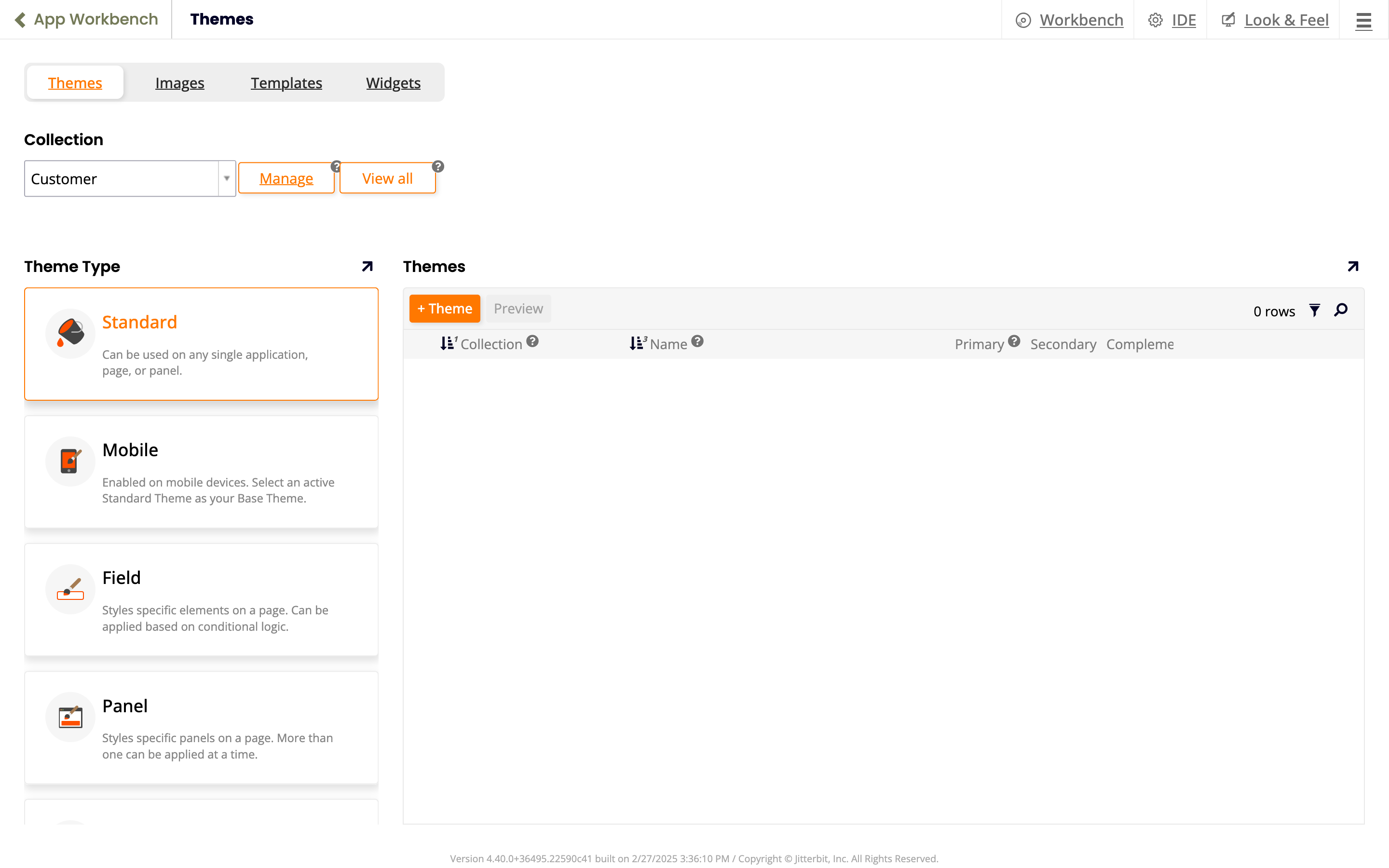Jitterbit App Builder
Introdução
O Jitterbit App Builder (App Builder) é a aplicação web da Jitterbit para construir aplicações web e móveis.
Para abrir uma instância do App Builder configurada a partir do portal Harmony, primeiro certifique-se de que você atende aos pré-requisitos do portal Harmony e possui as permissões de função do Harmony necessárias. Em seguida, faça login em https://login.jitterbit.com e clique no bloco App Builder:

Nota
O App Builder é baseado em assinatura. Para adicioná-lo à sua licença ou atualizar do Vinyl, entre em contato com seu Gerente de Sucesso do Cliente.
Um aplicativo do App Builder pode acessar dados em fontes locais ou remotas, armazenar, processar e mostrar os dados para seus usuários de várias maneiras. Os usuários do aplicativo interagem com os dados em páginas usando controles de interface do usuário (UI) familiares (menus, formulários, botões, tabelas, listas, imagens e muitos outros).
Devido à sua flexibilidade, não há uma abordagem definida para desenvolver um aplicativo do App Builder. Você pode começar com a aparência dos dados na UI e, em seguida, projetar estruturas de dados para eles; ou pode começar com os dados que possui e projetar a UI em torno deles; ou pode pedir a um assistente de IA para construir um aplicativo e, em seguida, usá-lo ou refiná-lo ainda mais. De qualquer forma, você não precisará de nenhum conhecimento de programação para construir um aplicativo. Você constrói aplicativos não com código, mas com descrição e configuração.
Quase tudo em um aplicativo do App Builder é personalizável e configurável. Para evitar ficar sobrecarregado pelas inúmeras possibilidades disponíveis, o App Builder estrutura sua interface em torno das seguintes ideias e ferramentas principais:
-
Camadas: Aplicativos web geralmente consistem em um front-end, a interface do usuário que os usuários veem e com a qual trabalham, e um back-end, onde os dados são armazenados e processados. O App Builder leva essas distinções adiante, definindo as seguintes camadas do aplicativo:
-
Dados: Onde o aplicativo armazena ou obtém seus dados.
-
Negócio: A lógica e as regras de negócio que sustentam a funcionalidade do aplicativo.
-
-
Desenvolver
Documentação sobre criação de um aplicativo e trabalho dentro de cada uma de suas camadas: dados, negócio e UI. Informações sobre estilização de um aplicativo e uso de plugins também são fornecidas.- Segurança: Quem pode acessar quais páginas e quais dados em um aplicativo.
-
Menus: Onde quer que você esteja no App Builder, você sempre verá o ícone no canto superior direito da tela. Clique nele para abrir a gaveta de ações:
A gaveta de ações é um menu dinâmico de atalhos para páginas como as seguintes:
-
Menu do site: Página inicial do App Builder, onde você pode ver aplicativos existentes e criar novos.
-
Designer ao vivo: Uma maneira de projetar e visualizar simultaneamente o layout de uma página:
-
-
Atalhos: Com os seguintes grupos de atalhos, você pode abrir páginas de configuração do aplicativo de diferentes lugares dentro do App Builder:
-
IDE: Uma página de atalhos para configurações de configuração globais, organizadas em painéis nomeados de acordo com as fases de design para aplicativos (Conectar, Construir, Implantar e Tempo de Execução):
-
Banco de Trabalho do App ou Banco de Trabalho: Um painel superior ou barra de ferramentas de atalhos para todas as possíveis configurações do aplicativo em que você está trabalhando, organizadas em painéis de acordo com as camadas do aplicativo (Dados, Negócio, UI e Segurança):
-
Centro de Design: Uma caixa de diálogo de atalhos para as configurações de configuração mais comumente usadas para o aplicativo em que você está trabalhando:
-
Aparência: Um atalho para a página de configuração do tema e estilo do aplicativo:
-
-
Assistentes: Para algumas tarefas, como criar um novo aplicativo, um assistente o guia pelo processo passo a passo.
-
Configurações ocultas: Muitas configurações de configuração avançadas ou raramente usadas são mantidas fora de vista. Você as encontrará nos menus Mais ou Casos Especiais presentes em muitas páginas de configuração de aplicativos.
A melhor maneira de ver algumas dessas e começar a usar o App Builder é configurá-lo e construir um aplicativo você mesmo.